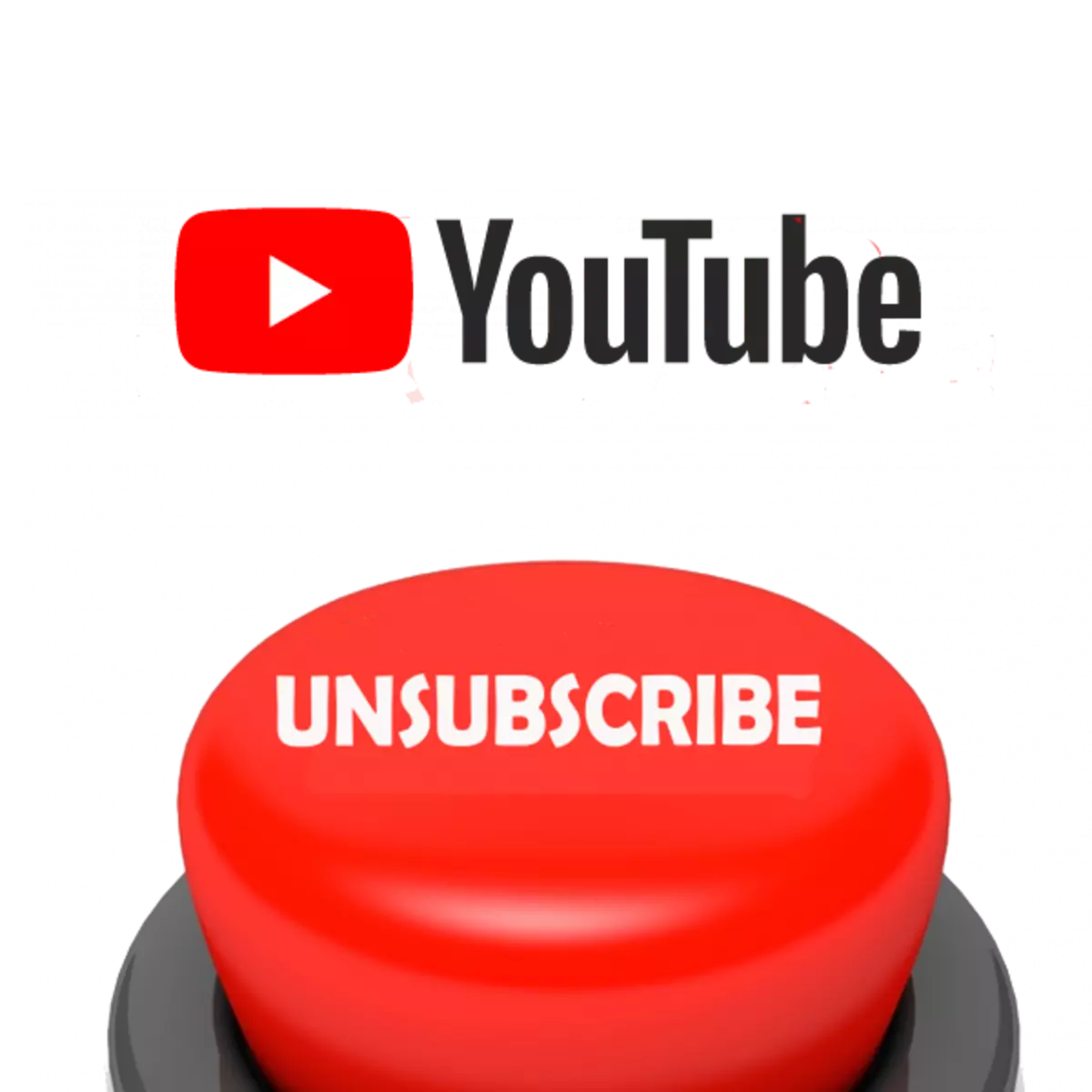
Ef stöðuga tilkynningar frá rásinni sem hefur orðið óánægður sem þú truflar YouTube vídeó hýsingu, þá geturðu einfaldlega sagt upp áskrift frá því til að fá ekki lengur tilkynningar um útgáfu nýrra vídeóa. Þetta er gert mjög fljótt með nokkrum einföldum leiðum.
Syngja frá skurðinum til YouTube á tölvunni
Meginreglan um óraunhæfar fyrir allar aðferðir eru þau sömu, frá notandanum sem þú þarft að ýta aðeins á einn hnapp og staðfesta aðgerðina þína, en þú getur gert þetta ferli frá mismunandi stöðum. Við skulum íhuga alla leiðir ítarlega.Aðferð 1: Með leitinni
Ef þú ert að horfa á fjölda vídeóa og undirrituð á ýmsum rásum, þá er stundum erfitt að finna þörfina fyrir unsubsion. Þess vegna mælum við með því að nota leit. Þú þarft að framkvæma aðeins nokkrar skref:
- Smelltu á vinstri músarhnappinn á YouTube leitastikunni, sláðu inn heiti rásarinnar eða notandanafnsins og ýttu á Enter.
- Fyrsti í listanum sýnir venjulega notendur. Því meira sem er að maðurinn sé, því hærra er. Finndu nauðsynlega og smelltu á "Þú ert undirritaður".
- Það er aðeins til að staðfesta aðgerðina með því að smella á "Neita að gerast áskrifandi".
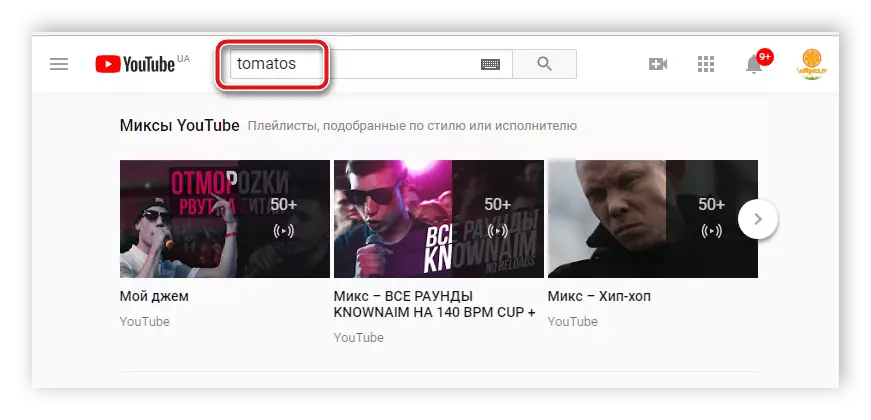
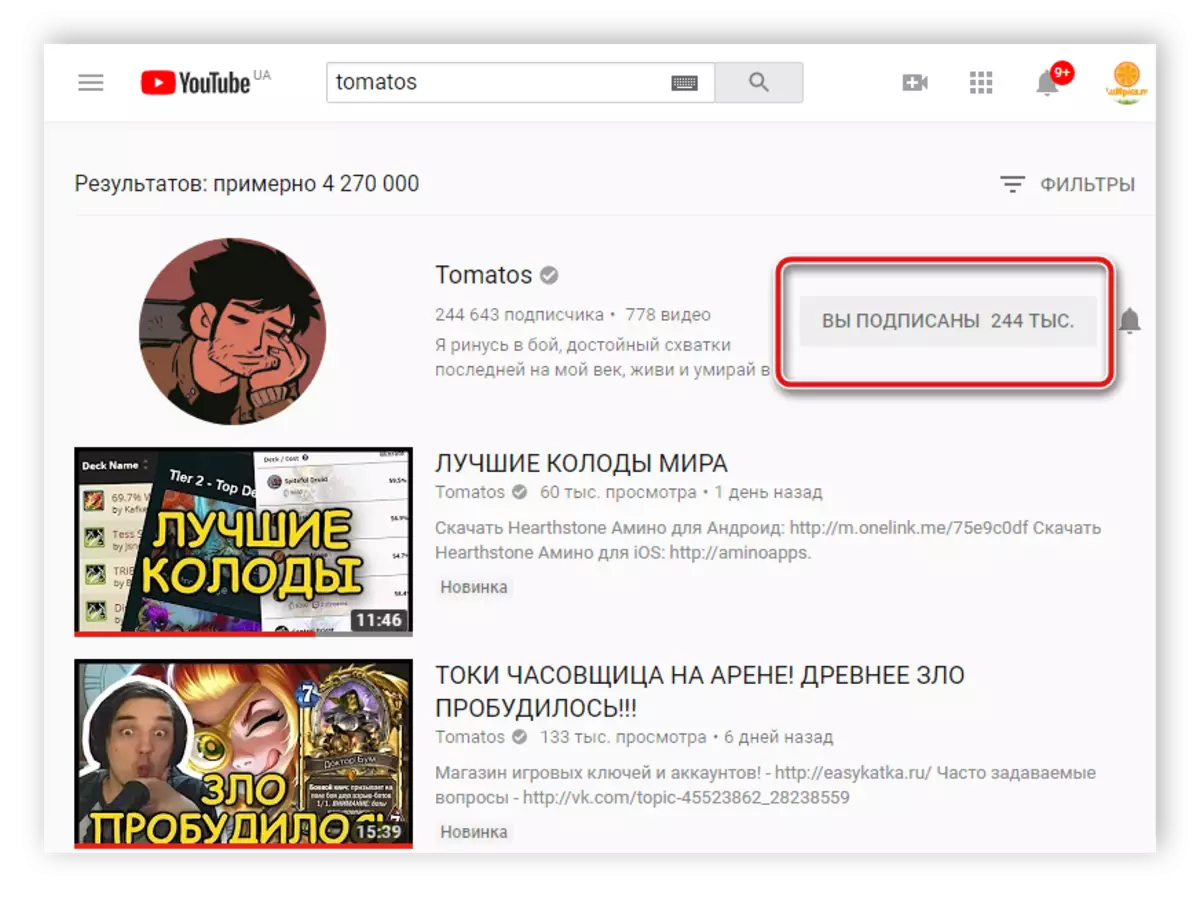
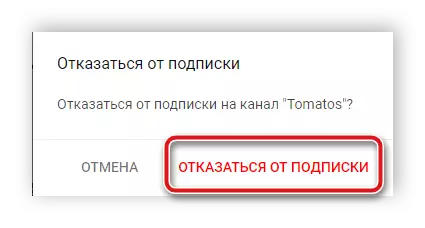
Nú muntu ekki lengur sjá myndskeið þessa notanda í "áskrift" kafla, þú munt ekki fá tilkynningar í vafranum og tölvupósti á útgáfu nýrra myndbanda.
Aðferð 2: Via áskrift
Þegar þú skoðar útgáfu vídeóana í "áskrift" kafla, stundum fellur þú á myndbandið af þeim notendum sem ekki líta út og þeir hafa ekki áhuga á þér. Í þessu tilviki geturðu strax sagt upp frá þeim. Þú þarft að framkvæma aðeins nokkrar einfaldar aðgerðir:
- Í kaflanum "áskrift" eða á aðal síðunni YouTube skaltu smella á gælunafn höfundarins undir vídeóinu til að fara á það á rásinni.
- Hér er enn að smella á "Þú ert undirritaður" og staðfestu beiðni um ógildingu.
- Nú geturðu farið aftur í "áskrift" kafla, fleiri efni frá þessari höfund sem þú munt ekki sjá þar.
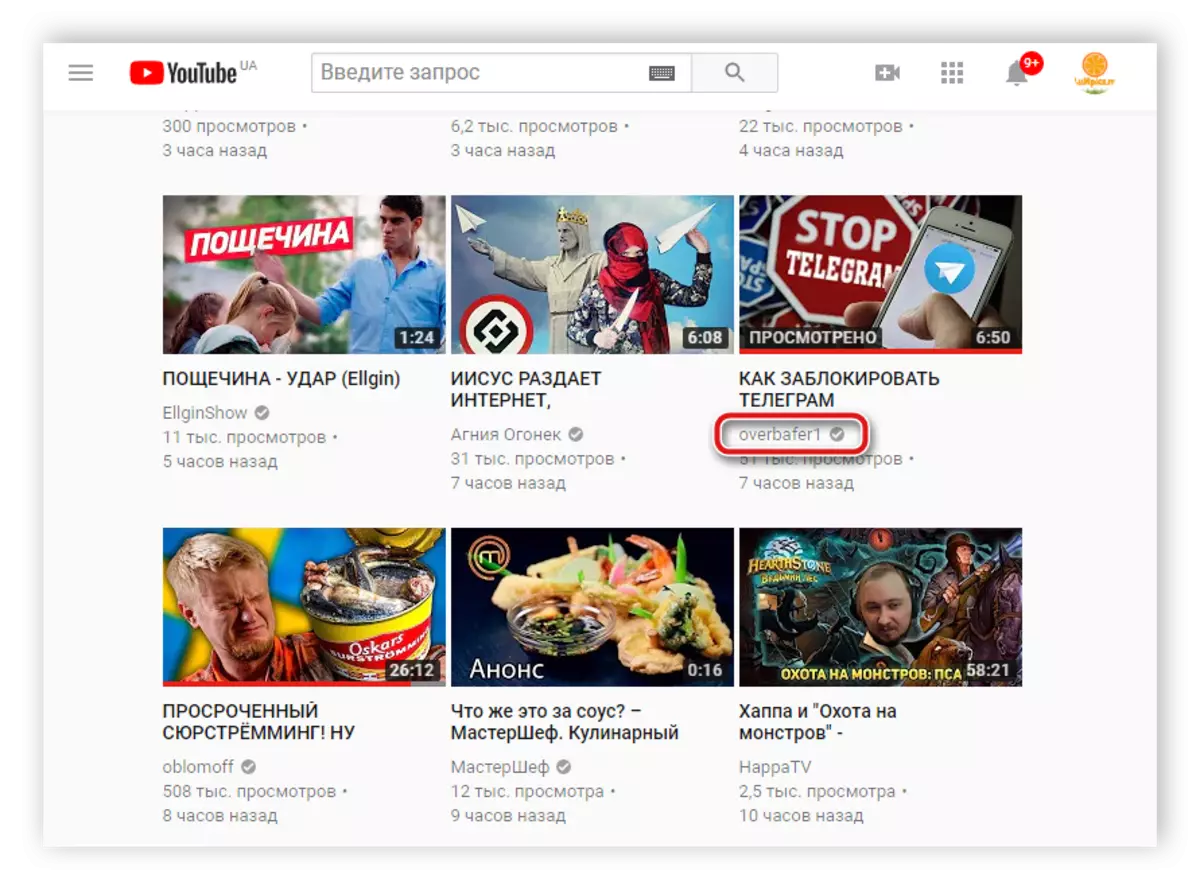
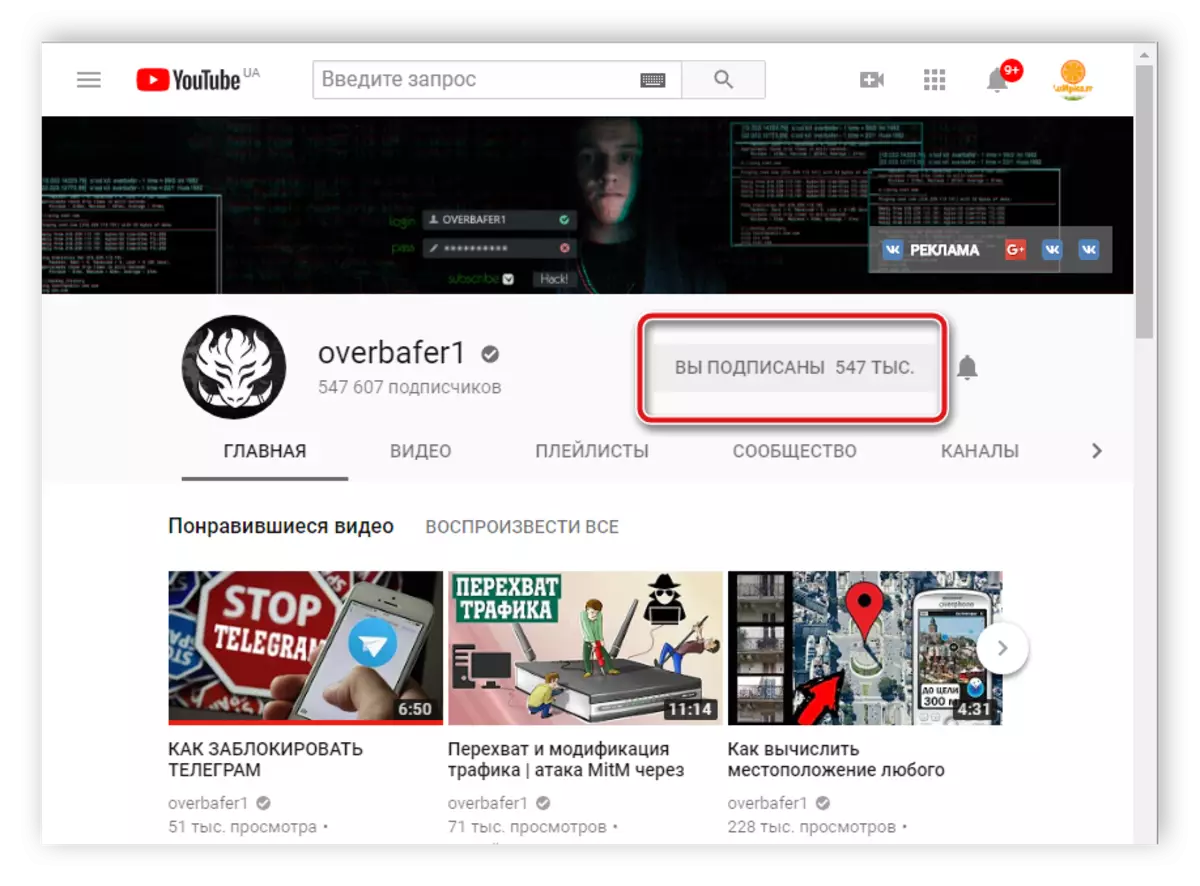
Aðferð 3: Þegar þú horfir á myndskeið
Ef þú skoðar myndskeið notandans og langaði til að segja upp áskrift frá því þarftu ekki að fara á síðuna eða finna rás í gegnum leitina. Þú átt nóg til að fara niður smá vídeó og gagnstæða nafnið "Þú ert undirritaður." Eftir það staðfestu bara aðgerðina.
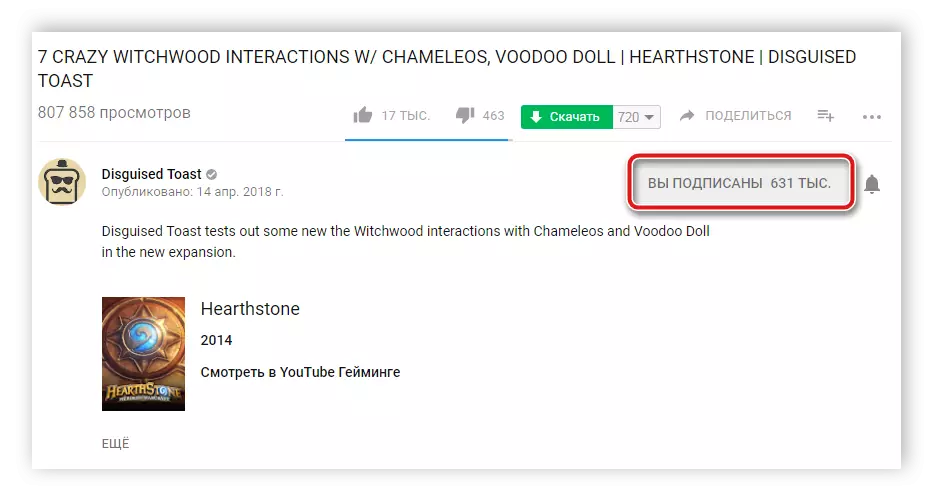
Aðferð 4: Massastærð
Þegar þú hefur mikið af rásum sem þú lítur ekki lengur út, og efni þeirra trufla aðeins notkun þjónustunnar, auðveldasta leiðin til að segja upp áskrift frá þeim á sama tíma. Þú þarft ekki að fara til hvers notanda, bara fylgdu eftirfarandi leiðbeiningum:
- Opnaðu YouTube og við hliðina á merkinu á viðeigandi hnapp til að opna sprettiglugga.
- Hér skaltu fara í kaflann "áskrift" og smelltu á þessa áletrun.
- Nú verður þú að birtast alla lista yfir rásir sem þú ert undirritaður. Þú getur með því að ýta á músartakkann til að segja upp áskrift frá hverjum þeirra án þess að flytja af mörgum síðum.
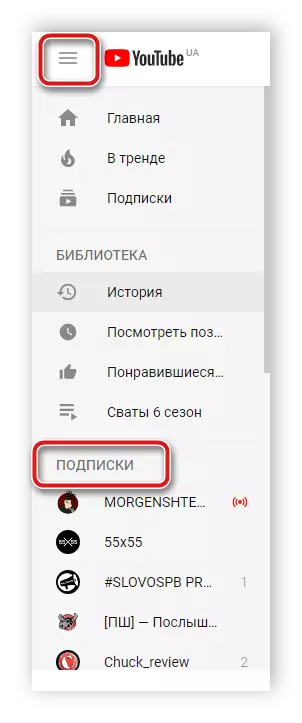

Sistence frá Canal í farsímaforritinu YouTube
Uppgjöf ferli í farsímaútgáfu YouTube hefur nánast ekki munur á tölvu, en munurinn á viðmótinu veldur flókið í sumum notendum. Við skulum takast á við meira um hvernig á að afskrá þig frá notandanum á YouTube á Android eða IOS.Aðferð 1: Með leitinni
Meginreglan um að leita að myndskeiðum og notendum í farsímaútgáfunni er ekkert frábrugðið tölvunni. Þú slærð einfaldlega á beiðni um leitarstrenginn og búist við að gefa út niðurstöður. Venjulega eru rásirnar á fyrstu línunum, og það eru nú þegar myndskeið. Þannig að þú getur fundið nauðsynlega blogger fljótt ef þú hefur mikið af áskriftum. Þú þarft ekki að skipta yfir í rásina, bara smelltu á "Þú ert undirritaður" og hætta við áskriftina.
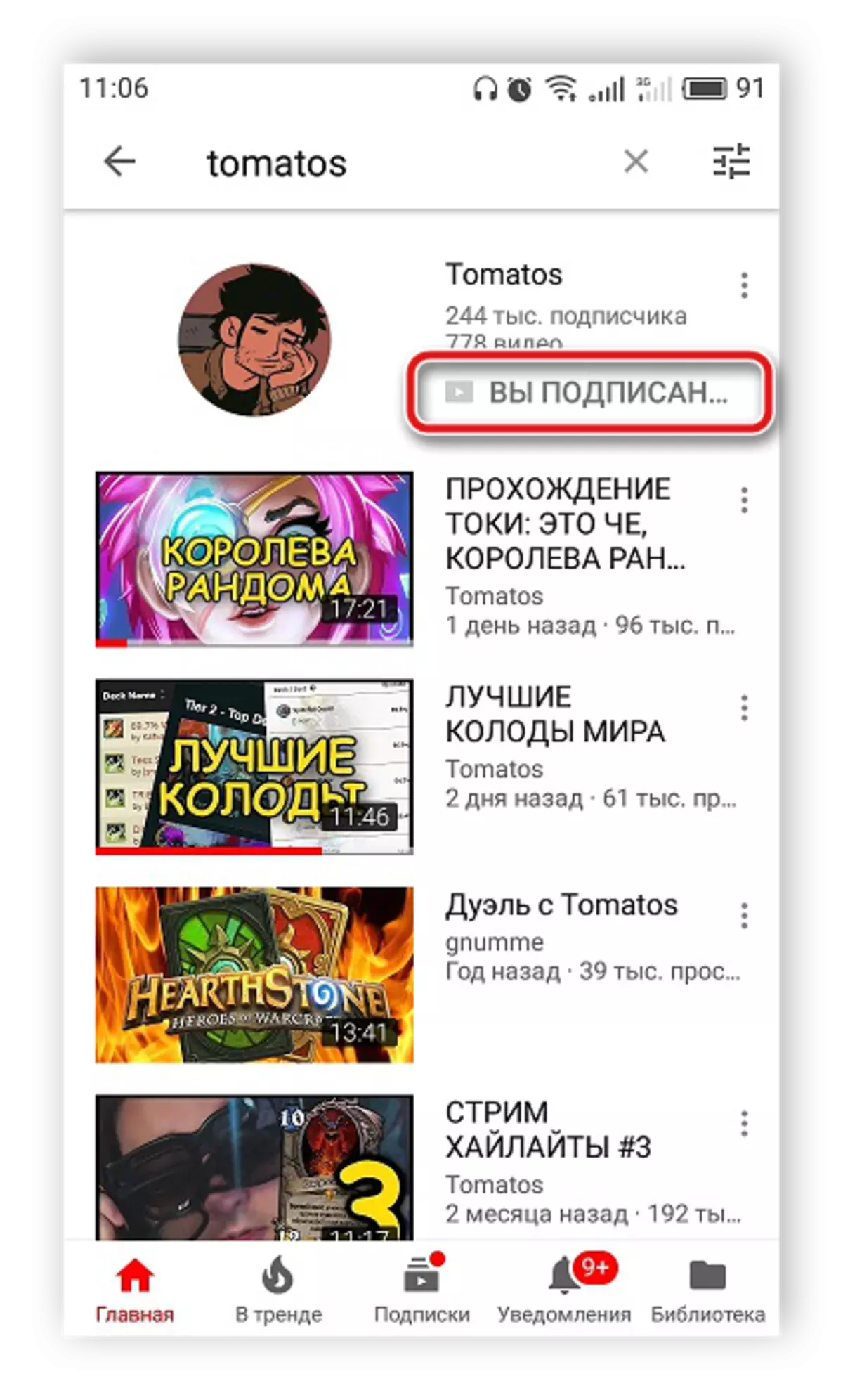
Nú færðu ekki tilkynningar um útgáfu nýju efnisins og rollers frá þessari höfundi birtast ekki í kaflanum "Áskriftin".
Aðferð 2: Via notenda rás
Ef þú truflar óvart á myndband af óendanlegum höfundum á aðalhliðinni á forritinu eða í "áskrift" kafla, þá getur það ekki sagt upp áskrift frá því. Þú þarft að framkvæma aðeins nokkrar aðgerðir:
- Smelltu á Avatar notandans til að fara á síðuna.
- Opnaðu heima flipann og smelltu á "Þú ert undirritaður", eftir sem þú staðfestir ákvörðun um að segja upp áskrift.
- Nú er nóg að uppfæra kaflann með nýjum rollers þannig að efni þessa höfundar birtist ekki þar.
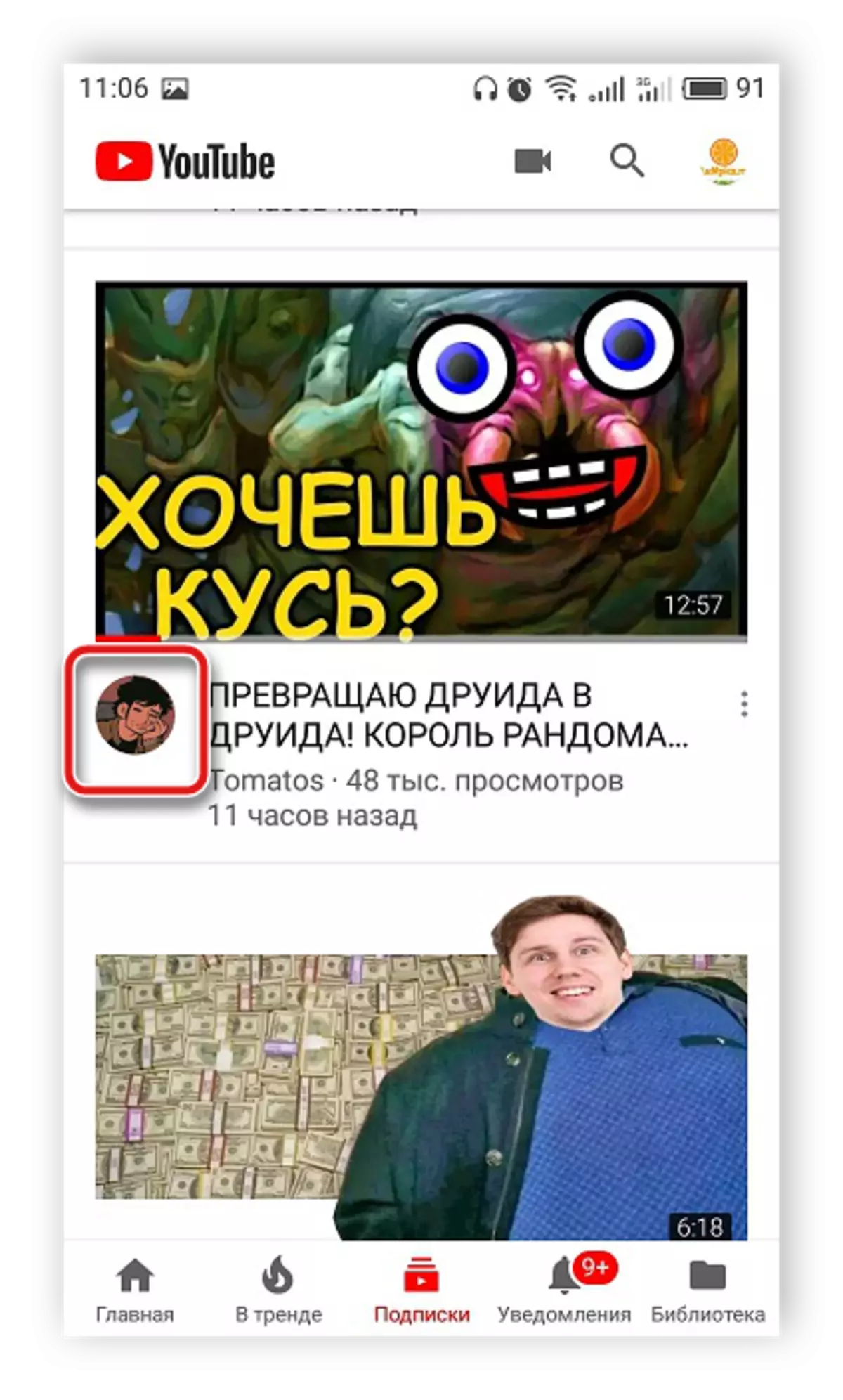
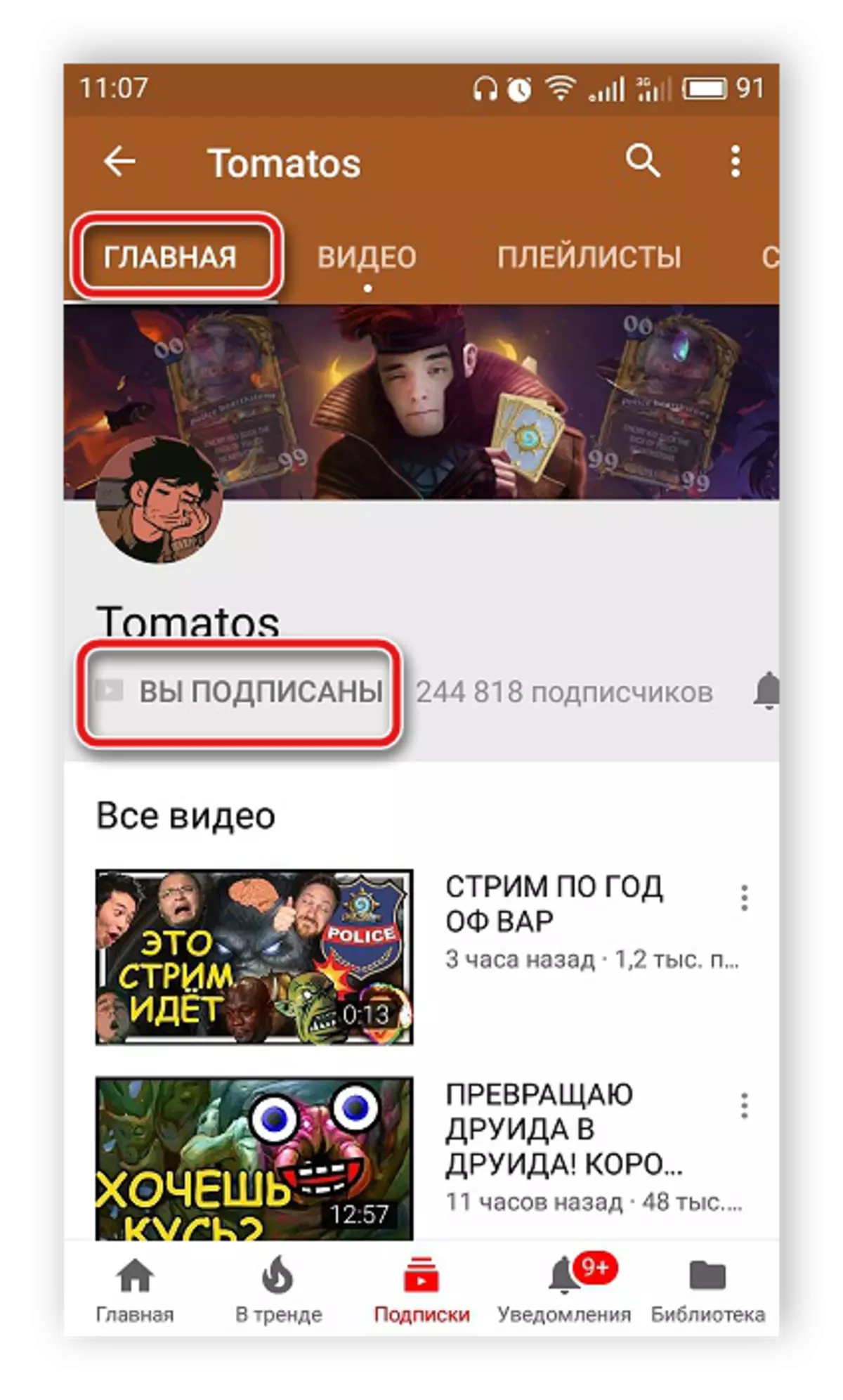
Aðferð 3: Þegar þú horfir á myndskeið
Ef á meðan á spilun myndbandsins á YouTube komst þú að því að innihald þessa höfundar er ekki áhugavert, en að vera á sömu síðu, getur þú sagt upp áskrift frá því. Það er gert einfaldlega nóg, með einum smelli. Bankaðu á "Þú ert undirritaður" undir leikmanninum og staðfestu aðgerðina.
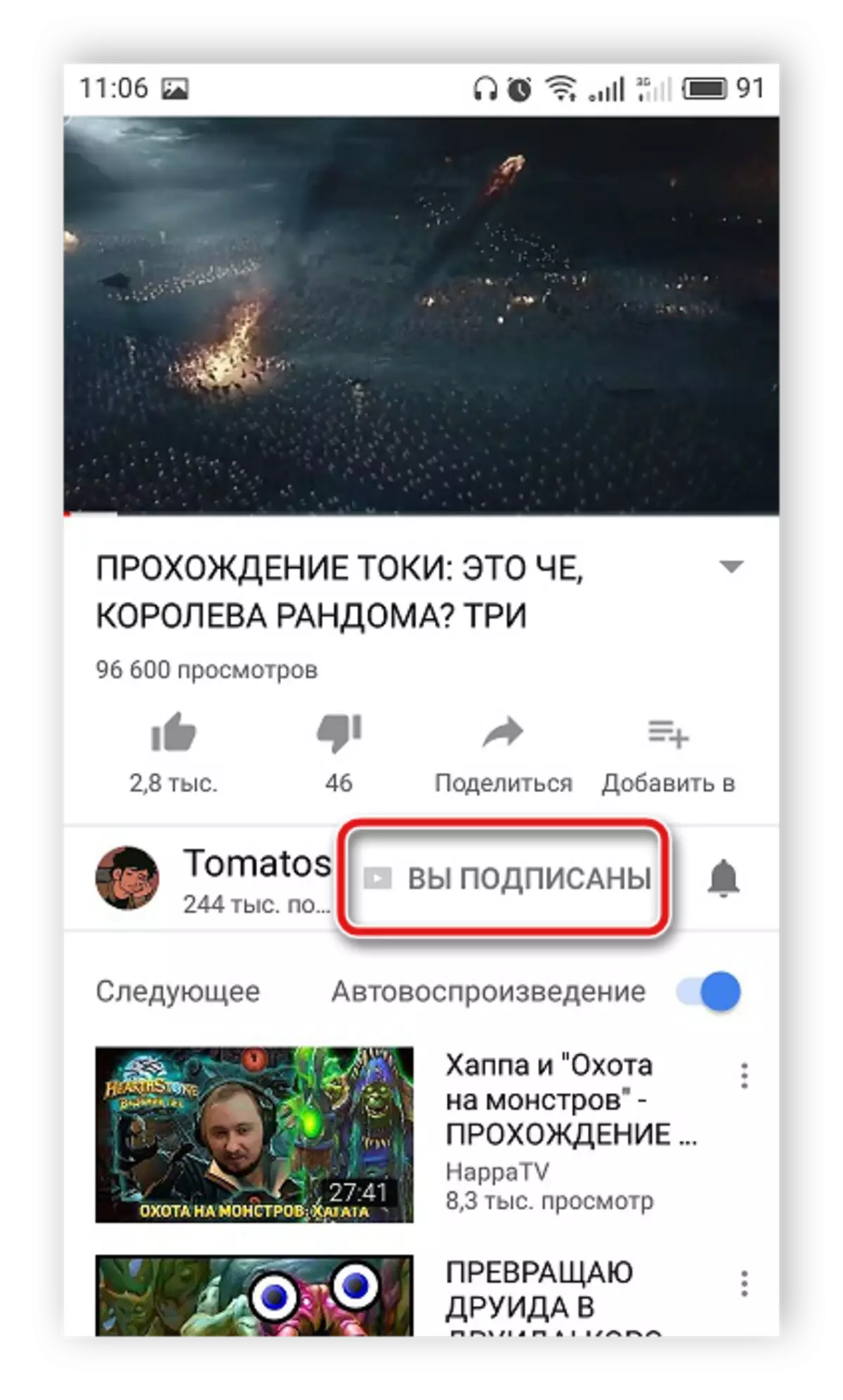
Aðferð 4: Massastærð
Eins og í fullri útgáfu, í farsímaforritinu YouTube er viðeigandi aðgerð sem gerir þér kleift að fljótt afskráðu frá nokkrum rásum. Til að fara í þessa valmynd og framkvæma nauðsynlegar aðgerðir skaltu bara fylgja leiðbeiningunum:
- Hlaupa YouTube forrit, farðu í "áskrift" flipann og veldu "Allt".
- Nú birtist þú á rásalistanum, en þú þarft að komast inn í "Stillingar" valmyndina.
- Hér skaltu smella á rásina og strjúktu til vinstri við "Hætta við áskrift" hnappinn.
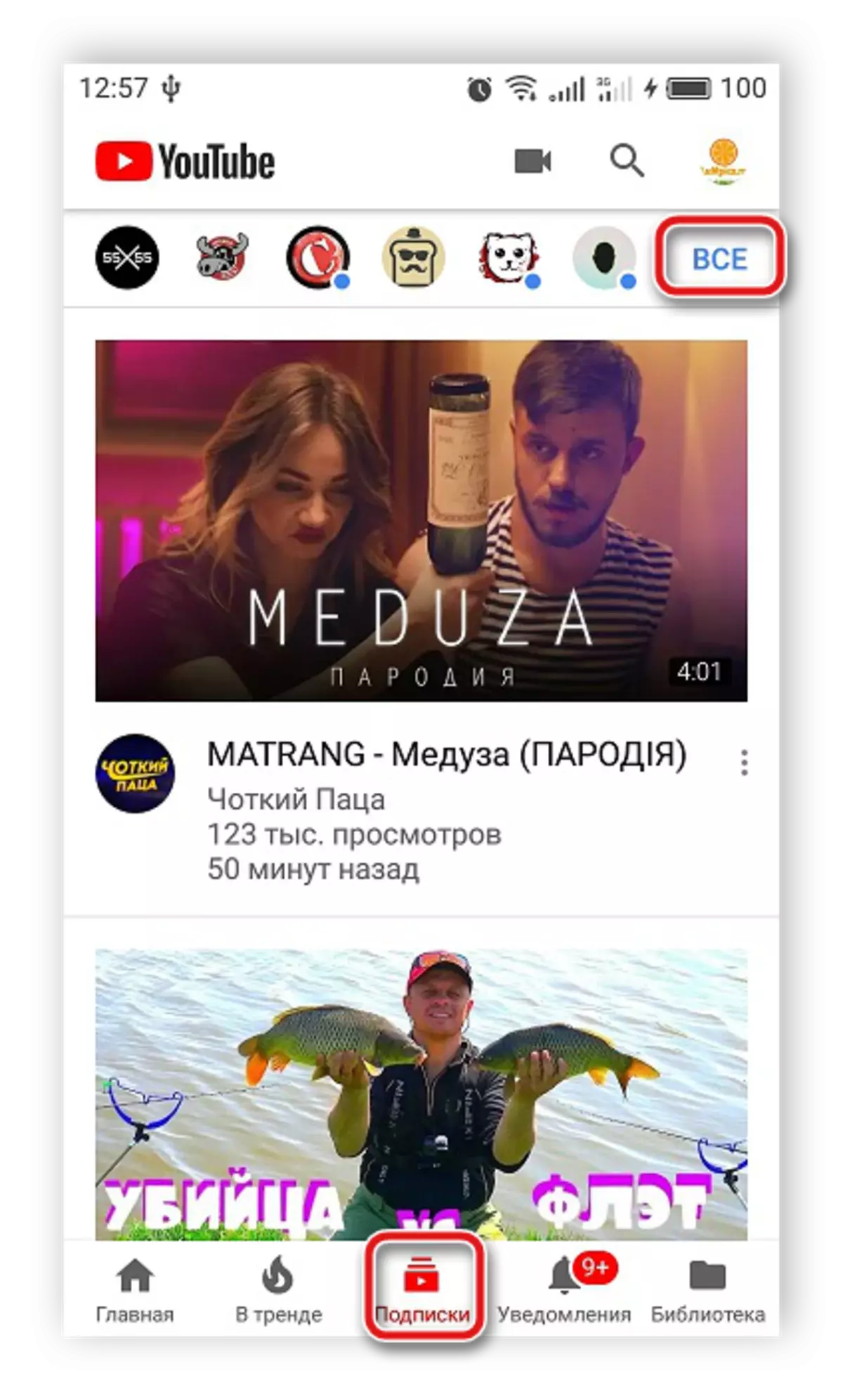
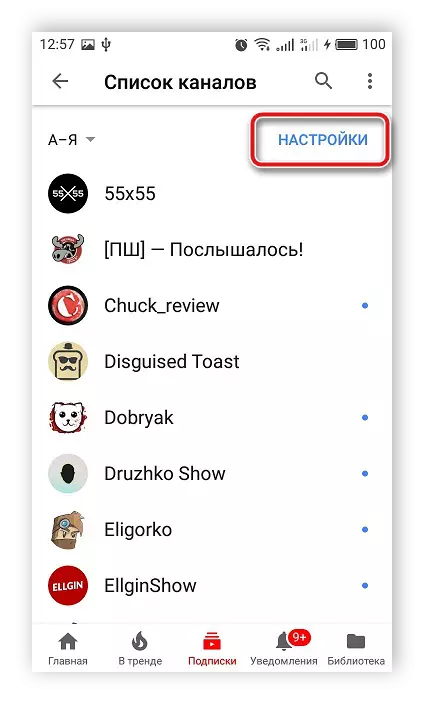
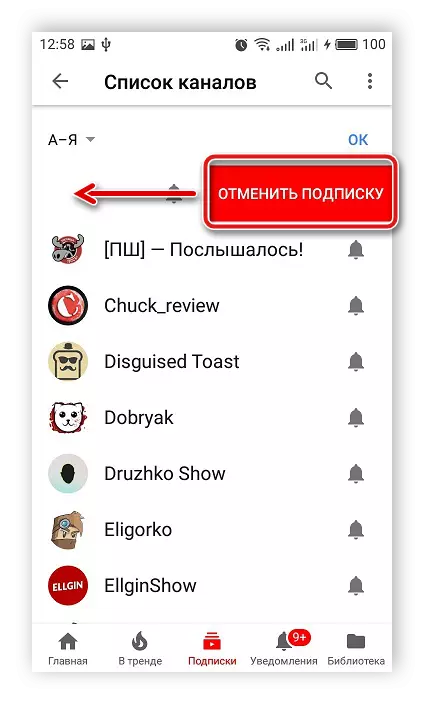
Framkvæma sömu aðgerðir við aðra notendur sem þú þarft að segja upp áskrift. Eftir að hafa framkvæmt ferlið, mun einfaldlega endurræsa í umsóknina og efni af afskekktum rásum birtast ekki lengur.
Í þessari grein horfum við á fjórar einfaldar gerðir frá óþarfa rás á YouTube vídeóhýsingu. Aðgerðirnar sem gerðar eru í hverri aðferð eru nánast eins, þau eru aðeins mismunandi af möguleika á að finna þykja væntanlega hnappinn "afskrá".
